
HDDなどの外部メディアは、OSに合わせたファイルシステムにフォーマットを!
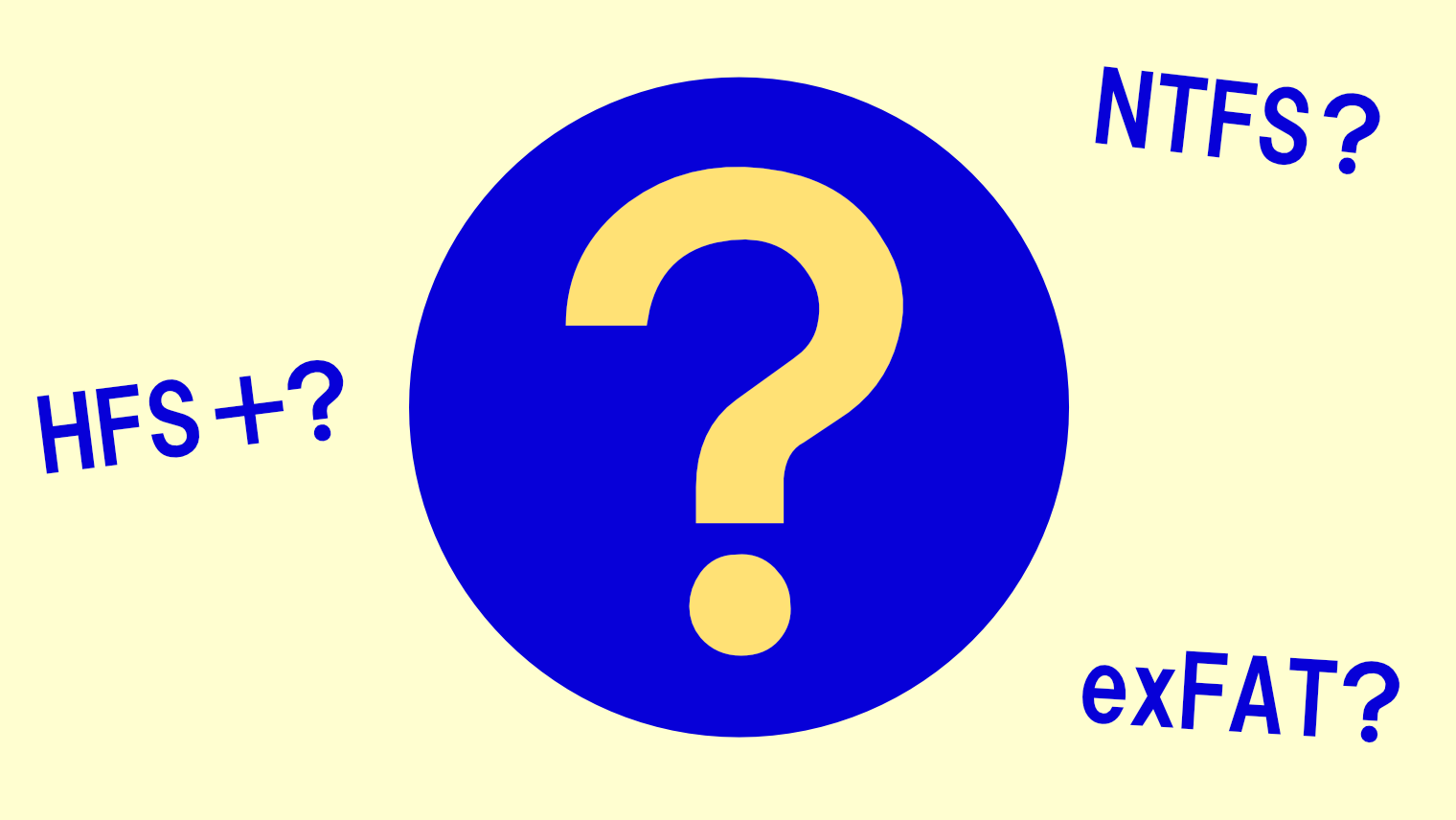
WindowsとMacを両方使っているから、外付けHDDやUSBメモリをexFATにフォーマットしようかな~。

ちょっと待って!外部メディアは必ずOSに合わせたファイルシステムにフォーマットした方が、データ破損やデータ消失などのリスクを防ぐことが出来るよ!
ということで、今回はその理由について解説していきます。
基礎知識

まずは、それぞれの基礎知識について簡単に解説していくよ。
| NTFS | Windows用のファイルシステム。 |
|---|---|
| HFS+ | MacOS用のファイルシステム。 |
| exFAT | WindowsとMacOSの両方で使えるファイルシステムで、FAT32の上位互換。 |
NTFS
Microsoft社が開発しているWindows用のファイルシステム。
ジャーナリングファイルシステムの一種で、高いデータ保護の機能を持っている。
MacOSでは読み込み専用で、書き込み時は専用ソフトが必要。
HFS+
Appleが開発しているMacOS用のファイルシステム。
NTFSと同様にジャーナリングファイルシステムの一種で、高いデータ保護の機能を持っている。
Windowsとの互換性は無い。
exFAT
WindowsとMacOSの両方で使えるファイルシステムで、FAT32の上位互換。
WindowsXP SP2(exFAT対応更新プログラムに適用することが必須)以前のOSでは利用できない。
また、NTFSとHFS+とは異なり、データ保護の機能が無い。
「exFATがオススメ」は本当か?
よくネット上では「exFATが一番いいよ!」と見かけますが、exFATにはデメリットがあります。
それは、
「エラーが起きると、読み書きができない・認識できなくなる」
ということです。
exFATはWindowsとMacの両方でデータのやり取りができるように開発されています。
しかし、データ保護の機能が備わっていないため、経年劣化やフォーマット失敗時にメディアが認識できなくなる、データ破損やデータ消失などの大きな危険性があります。
また、exFATの仕様は2019年8月28日(米国時間)にMicrosoftから公開されるまで、長らく非公開となっていたため、どれが本物のexFATの仕様なのか分からない状況となっています。
exFATには大きなデメリットがあったのか・・・。
使うOSに合わせて適切なフォーマットを設定しよう

ですから、新しくハードディスクやUSBメモリなどの外部ストレージを使い始める際、必ずOSごとに合わせたフォーマットを行うことが大事です。
WindowsはNTFSが適切
NTFSはジャーナリングファイルシステムの一種として扱われており、データの保護性能が高いため、データの書き換えでエラーが起きても、データ破損やデータ消失から守ってくれます。
そのため、Windowsパソコンだけで使う場合はNTFSにフォーマットしておきましょう。
MacOSはHFS+が適切
HFS+もNTFSと同様にジャーナリングファイルシステムとして扱われるので、データの保護が高いです。
そのため、Macだけで使う場合はHFS+にフォーマットしておきましょう。
どのファイルシステム形式でも必ず定期的にバックアップを!
とはいえ、いくらNTFS(HFS+)なので安心といっても、ハードディスクやUSBメモリなどの外部ストレージ機器は消耗品です。
どのファイルシステムで設定しても定期的にバックアップを取り、データ破損/データ消失から守るようにしましょう。
まとめ
私自身も、学生時代はWindowsパソコンとMacOSパソコンを両方使う機会があったので、ハードディスクやUSBメモリはexFATに設定していました。
今回、ファイルシステムのことを調べてみて、改めてどのファイルシステムにフォーマットした方が良いのか、改めて参考になりました。今後は「exFATは便利だから!」を鵜呑みにしないように気を付けておきます。
というわけで、最後にまとめ。
- Windowsパソコン・・・NTFSにフォーマット
- MacOSパソコン・・・HFS+にフォーマット
え?MacOSとWindowsの両方でフォーマット無しで読み書きしたい場合はどうすればいいって?
その場合は、『Microsoft NTFS for Mac』等の専用ソフトを使えば、WindowsとMacを両方使いたい為に、わざわざexFATにフォーマットしなくても大丈夫です。。。











